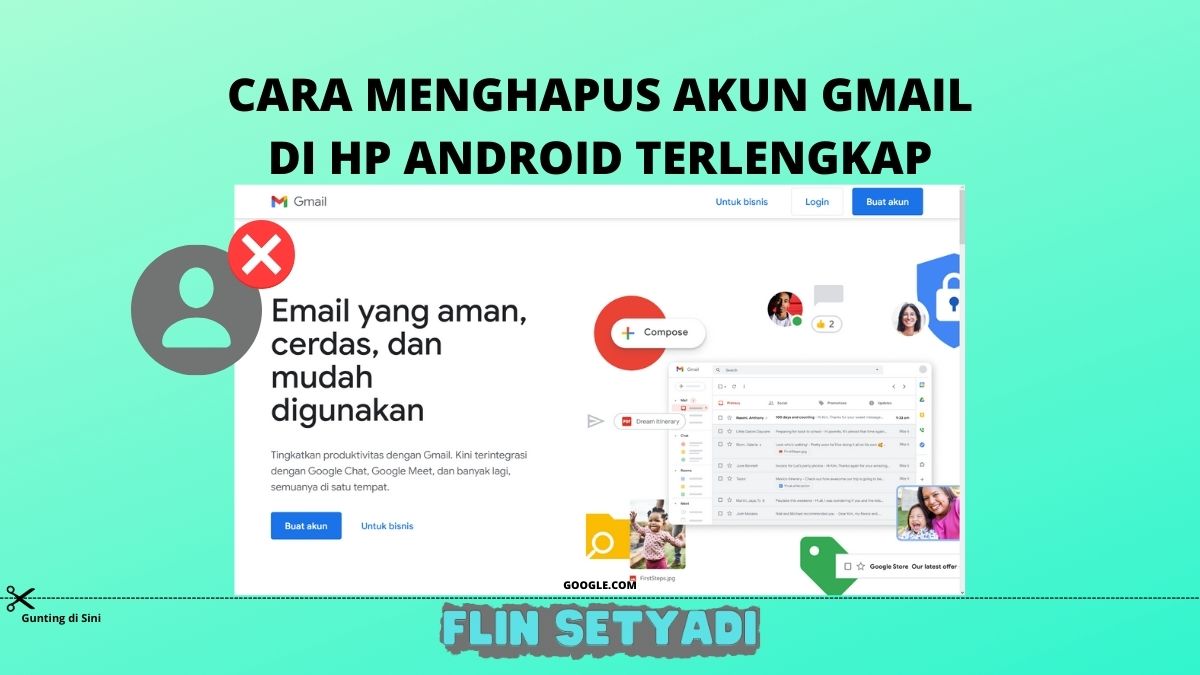Flinsetyadi.com – Hai para pembaca flin setyadi sekalian. Kali ini kita akan membahas bagaimana Cara Membuat Daftar Pustaka di Word Otomatis. Nah para readers sekalian, kali ini pembahasan kita di dalam kategori infomratika dan informasi dalam laptop atau komputer ya. Lebih tepatnya kita akan membahas terkait membuat daftar pustaka di word atau microsoft word.
Seperti yang kita tahu bahwa microsoft word merupakan salah satu layanan yang ada di laptop atau komputer. Microsoft word ini berfungsi untuk membuat suatu dokumen yang bisa dalam bentuk laporan, tugas sekolah, tugas kantor, grafik keuangan, dan masih banyak fitur di dalamnya. Microsoft word ini juga menjadi salah satu layanan khusus seperti exel dan lainnya yang berada di laptop atau kompter ya. Oleh karena itu, sudah banyak anak sekolah ataupun para pekerja kantoran yang menggunakan benda ini sebagai media pekerjaan.
Nah, di dalam word sendiri banyak memiliki fitur-fitur yang mampu membuat kalian fokus dan nyaman dalam mengerjakan suatu dokumen ya. Salah satu fitur yang ada di dalam word sendiri adalah pembuatan daftar pustaka secara otomatis. Kalian tidak perlu mengetik satu persatu nama, kota, tanggal penerbitan, dan hal lain yang merupakan komponen dari daftar pustaka sendiri. Kalian hanya perlu mengikuti langkah-langkah yang akan kami berikan setelah ini.
Untuk kalian yang belum mengetahui cara penggunaan daftar pustaka secara otomatis di word selama ini. Kalian bisa simak dan ikuti secara perlahan langkah-langkahnya ya. Karena memang dalam membuat ini memerlukan ketelitian dan kesabaran. Berikut di bawah ini informasi yang bisa kalian dapatkan.
Baca Juga: 4 Cara Mengubah Word ke PDF Tanpa Ribet
Table of Contents
Membuat Daftar Pustaka di Word Otomatis

Pengertian Daftar Pustaka
Daftar pustaka ialah suatu daftar yang berisi semua buku atau tulisan ilmiah yang menjadi rujukan dalam melakukan pekerjaan atau penelitian. Maksudnya yaitu, ketika kalian ingin menulis karya ilmiah yang bisa berupa artikel, makalah, atau presentasi, kalian harus membuat daftar pustaka atau gampangnya kalian itu harus mencantumkan sumber rujukan penelitian kalian. Jika kalian membuat suatu tulisan ilmiah tapi sumber rujukannya (daftar pustaka) salah atau bahkan tidak ada, maka tulisan ilmiah kalian tersebut di katakan tidak dapat di percaya alias hoaks.
Cara Membuat Daftar Pustaka di Word
Nah, kalian sudah paham ya apa itu daftar pustaka. Jadi daftar pustaka ini memang sangat penting ketika kalian melakukan sebuah kerja lapangan ataupun penelitian ya. Karena sesuatu yang kalian kerjakan tersebut harus memiliki dasar dan sumber yang bisa meyakinkan orang lain. Ibaratnya jika kalian adalah seorang dokter, namun kalian tidak memiliki keterangan, ijazah, surat kerja seorang dokter maka orang lain akan meragukannya.
Jadi cukup di pahami ya apa itu daftar pustaka dan seberapa penting daftar pustaka itu sendiri. Nah setelah ini akan kami berikan cara dan langkah-langkah dalam membuat daftar pustaka di word kalian masing-masing. Kalian hanya perlu simak dan ikuti secara perlahan. Berikut langkah-langkahnya.
- Pertama-tama, silahkan kalian buka dokumen yang ingin kalian sisipi daftar pustaka menggunakan Microsoft Word di dalamnya.
- Selanjutnya, silahkan kalian arahkan kursor di halaman yang ingin kalian buat daftar pustaka. Setelah itu, kalian buat judul halaman, lalu kalian klik ‘Enter’ sekali untuk membuat baris baru.
- Kemudian, kalian klik menu ‘References’ dan pilih opsi ‘Manage Sources’, lalu kalian pilih opsi ‘New’.
- Jika sudah, selanjutnya kalian atur bagian ‘Type of Source’ sesuai dengan sumber informasi yang kalian kutip, seperti jurnal, berita, situs web, buku, atau internet dan sebagainya, sebagai contohnya di sini kami memilih rujukan dari sebuah buku.
- Di bagian ‘Language’, silahkan kalian atur menjadi Indonesian, jika tidak ada biarkan default karena kita bisa memodifikasinya nanti.
- Nah di bagian Author, silahkan kalian klik tombol ‘Edit’, kemdian kalian masukkan masukkan nama belakang (last), depan (first), serta nama tengah (middle) penulis informasi yang kalian kutip. Selanjutnya, kalian klik ‘Add’, Jika di tulis oleh lebih dari satu orang, ulangi langkah ini. Jika sudah, silahkan klik ‘OK’.
…………..
- Kemudian, silahkan kalian isi bagian judul (Title), tahun (Year), kota (City), dan penerbit buku (Publisher). Jika kalian memilih tipe sumber yang berbeda, kolom yang tampil juga akan berbeda. Jika sudah, kalian klik ‘OK’.
- Nah, sampai tahap ini satu sumber kutipan atau daftar pustaka sudah berhasil di buat ya, ketika kalian masih memiliki rujukan lain dan ingin menambahkan sumber yang lain, kalian bisa klik ‘New’.
- Pada bagian ‘Source Manager’ akan ada beberapa opsi yang bisa kalian gunakan, yakni ‘Copy’ untuk menyalin, ‘Delete’ untuk menghapus, dan ‘Edit’ untuk mengedit sumber yang kalian pilih.
- Jika semua sumber sudah di masukkan, silahkan tutup ‘Source Manager’ dengan cara klik ‘Close’.
- Kalian klik menu ‘References’ dan pilih ‘Bibliography’. Kemudian kalian pilih ‘Insert Bibliography’. Setelah itu, semua sumber rujukan yang kalian masukkan akan secara otomatis tampil di halaman daftar pustaka.
- Jika kalian sudah menambahkan, menghapus, ataupun mengedit sumber kutipan, kalian klik pada salah satu sumber dan pilih opsi ‘Update Field’ untuk memperbarui daftar pustaka.
- Selesai.
Nah readers sekalian, di atas ini merupakan langkah-langkah dalam membuat daftar pustaka secara otomatis di word ya. Kalian bisa mengikuti langkah di atas secara perlahan dan tepat ya agar daftar pustaka kalian berhasil terbuat dengan sempurna dan benar. Selamat mencoba dan semoga berhasil.
Baca Juga :
Black Box Testing Wajib Dilakukan Software Developer – Flin Setyadi
Cara Mengakses Wifi.id Gratis Tanpa Membeli Voucher – Flin Setyadi
Perangkat Keras Jaringan Komputer : Jenis & Fungsinya – Flin Setyadi
Membuat Daftar Pustaka Otomatis di Word Menggunakan Website
Nah readers sekalian, jika sebelumnya kita membahas bagaimana membuat daftar pustaka otomatis langsung do word ya. Sekarang akan ada sedikit perbedaan, namun juga ada kemiripan langkah ya. Kalian hanya tinggal mengkuti apa yang akan kami sampaikan di bwah ini. Berikut langkah-langkah yang bisa kalian ikuti.
- Pertama-tama, silahkan kalian buka dokumen dalam Microsoft Word di laptop atau komputer kalian masing-masing.
- Selanjutnya, kalian pilih menu ‘References’ dan kalian klik ‘Insert Citation’.
- Kemudian, silahkan kalian pilih lagi opsi ‘Add New Source’.
- Jika sudah, maka akan muncul kotak dialog yang berisikan informasi sumber kutipan. Silahkan kalian isi sesuai kolom yang tersedia. Untuk sumber kutipan berupa situs web, perlu kalian ubah ‘Type of Source’ menjadi opsi ‘Web site’.
- Kemudian, arahkan kursor ke halaman yang akan di jadikan sebagai daftar pustaka.
- Selanjutnya, di menu ‘References’, kalian klik menu ‘Bibliography’ dan lanjutkan dengan kalian memilih pilihan ‘Insert Bibliography’.
- Terakhir, maka daftar pustaka dengan sumber rujukan jurnal, internet, atau situs web pun secara otomatis akan muncul di halaman daftar pustaka kalian.
- Selesai.
Nah readers sekalian, di atas ini merupakan langkah-langkah dalam membuat daftar pustaka secara otomatis di word kalian melalui situs web ya. Kalian bisa menggunakan cara ini jika sumber rujukan kalian berasal dari sebuah wesite ya. Semoga cara di atas membantu, selamat mencoba dan semoga berhasil.
…………
Readers sekalian, dua cara di atas ini merupakan dua cara membuat daftar pustaka secara otomatis ya. Namun jika kalian ingin membuat sebuah daftar pustaka otomatis, kalian bisa juga menggunakan salah satu aplikasi bernama ‘Mendeley’ yang dimana aplikasi tersebut bisa di pasang di microsoft word kaliang masing-masing.
Mendeley sendiri merupakan salah satu aplikasi pembuat daftar pustaka yang paling banyak di gunakan dan dipercaya ya. Tak hanya untuk membuat daftar pustaka, di sana juga terdapat fitur ‘Library’ yang bisa menyimpan file-file kalian ya, dan juga pastinya file yang kalian jadikan rujukan. Namun, kali ini kami berlum membahasnya karena pembahasan mendeley sendiri cukup panjang ya. Akan lebih mudah melihat tutorialnya secara langsung.
Baca Juga: Cara Mudah Menggabungkan File Word Online & Offline
Akhir Kata
Nah para pembaca flin setyadi sekalian. Di atas tadi merupakan beberapa informasi yang bisa kami sampaikan untuk kalian. Jangna lupa untuk mampir ke web kami untuk mendapatkan informasi menarik dan pastinya bermanfaat lainnya ya. Mohon maaf jika kalian menemukan kesalahan dan terima kasih sudah berkunjung ke lapak kami. See you.